Beyaz Tahta Paylaşımı
Beyaz tahta, üzerinde çizim yapabileceğiniz boş bir alan sağlar. İzin verildiği takdirde katılımcılar tarafından da kullanılabilir.
Sistem gereksinimleri
- Zoom Windows masaüstü uygulaması versiyon 3.5.19597.0626 veya üstü
- Zoom Mac masaüstü uygulaması versiyon 3.5.24604.0824 veya üstü
- Zoom Linux masaüstü uygulaması versiyon 2.0.123086.0330 veya üstü
- Zoom iPad mobil uygulaması versiyon 2.5.34521.1207 veya üstü
- Zoom Android mobil uygulaması versiyon 3.6.17038.1226 veya üstü
Windows ve Mac
Beyaz tahta paylaşımı
1- Görüşme esnasında alt tarafta bulunan araç çubuğundaki Share Screen butonuna basın.

2- Whiteboard butonuna basın.

3- Share butonuna basın.
4- Yeni sayfa oluşturmak ve sayfalar arası geçiş yapmak için sağ alt köşede bulunan kontrolleri kullanın.

Dikkat: Sadece ekran paylaşmayı başlatan katılımcı sayfa oluşturma ve değiştirme yetkisine sahiptir.
5- İşiniz bittiğinde, Stop Share butonuna tıklayıp ekran paylaşımını sonlandırın.

Çoklu beyaz tahta paylaşımı
Çoklu ekran paylaşımı özelliğini etkinleştirdiyseniz, birden fazla katılımcı aynı anda beyaz tahta paylaşabilir. Fakat aynı anda iki beyaz tahta görebilmek için çift monitör özelliğini etkinleştirmiş olmanız gerekmektedir.
Linux
Beyaz tahta paylaşımı
1- Görüşme esnasında alt tarafta bulunan araç çubuğundaki Share Screen butonuna basın.
![]()
2- Whiteboard butonuna basın.

3- Share butonuna basın.
4- Yeni sayfa oluşturmak ve sayfalar arası geçiş yapmak için sağ alt köşede bulunan kontrolleri kullanın.
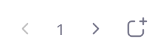
5- İşiniz bittiğinde, Stop Share butonuna tıklayıp ekran paylaşımını sonlandırın.

Android
Beyaz tahta paylaşımı
1- Görüşme esnasında alt tarafta bulunan Share butonuna basın.

2- Share Whiteboard butonuna basın.

3- Sol altta bulunan kalem simgesine tıklayıp çizim araçlarını açın.

4- İşiniz bittiğinde, kalem simgesine tıklayıp çizim araçlarını kapatın. Ardından, Stop Share butonuna tıklayıp ekran paylaşımını sonlandırın.
iOS
Dikkat: Beyaz tahta özelliği şimdilik yalnızca iPad'lerde mevcut. Eğer iPhone kullanıyorsanız bu seçeneği görmeyeceksiniz.
Beyaz tahta paylaşımı
1- Görüşme esnasında üst tarafta bulunan Share Content butonuna basın.
2- Whiteboard butonuna basın.

3- Çizim araçları otomatik olarak karşınıza çıkacak, ama isterseniz kalem simgesini kullanarak gösterebilir veya gizleyebilirsiniz.

4- İşiniz bittiğinde, Stop Share butonuna tıklayıp ekran paylaşımını sonlandırın.
